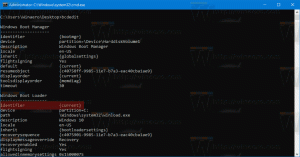הפוך את אפליקציית ההגדרות לתיקיית מצב אלוהים ב-Windows 10
אתה אולי זוכר את התיקייה המפורסמת שנקראת "Godmode" שהיא פופולרית במיוחד. התיקיה שנקראת "מצב אלוהים" שהיא למעשה תיקיית לוח הבקרה כל המשימות היא דרך להציג את כל ההגדרות הזמינות ב-Windows במקום אחד. התיקיה All Tasks היא תיקיית לוח הבקרה נסתרת ב-Windows 7, 8, 8.1, 10 ואפילו Vista. ב-Windows 8.1 ו-10, אפליקציה חדשה בשם "הגדרות" החלה להחליף את רוב הגדרות לוח הבקרה. אז מה יקרה לתיקיית God Mode? ובכן, מסתבר שאתה יכול להציג את הגדרות המחשב המודרני החדשות בצורה דומה על ידי ביצוע כמה טריקים. הנה איך.
ל הצג את ההגדרות המודרניות של אפליקציית ההגדרות כמו תיקיית מצב אלוהים ב-Windows 10, תעשה את הדברים הבאים:
- ללחוץ לנצח + ר מפתחות יחד כדי לפתוח את תיבת הדו-שיח 'הפעלה' ולפתוח תיקייה זו שבה מאוחסנות ההגדרות.
%LocalAppdata%\Packages\windows.immersivecontrolpanel_cw5n1h2txyewy\LocalState\Indexed\Settings\en-US
הערה: 'en-us' כאן מייצג את השפה האנגלית. שנה אותו בהתאם ל-ru-RU, de-DE וכן הלאה אם שפת Windows שלך שונה.
- בתיבת החיפוש של הסייר, הקלד את התו הכוכבית: *.
- לאחר שנייה, כל ההגדרות יוצגו שהם בעצם כל המשימות שאתה יכול לעשות באפליקציית ההגדרות כרשימה אחת גדולה בשם Godmode:
- כדי להפעיל את האפשרות המתאימה, לחץ לחיצה ימנית עליה ברשימה ולאחר מכן בחר "פתח מיקום קובץ" בתפריט ההקשר:
- ברגע שמיקום הקובץ ייפתח, פשוט לחץ פעמיים על הקובץ שנבחר כדי להפעיל את דף ההגדרות ישירות.
- כעת לחץ על הכרטיסייה חיפוש ברצועת הכלים ולחץ על שמור חיפוש. אתה יכול לשמור את הקובץ הזה בכל מקום שתרצה, למשל, תיקיית שולחן העבודה.
שימו לב שהתיקיה "הקלאסית" Godmode עדיין זמינה ב-Windows 10. אתה יכול לפתוח אותו על ידי הקלדת הפקודה הבאה בתיבת ההפעלה:
מעטפת{ED7BA470-8E54-465E-825C-99712043E01C}
לפרטים נוספים, עיין במאמר הבא: Windows 10 God Mode הוא חלופה לאפליקציית הגדרות